Problema
Al intentar realizar una captura de desplazamiento, las flechas de desplazamiento no aparecen al pasar el ratón sobre el contenido con las miras. Snagit también puede no estar detectando correctamente los límites de la ventana.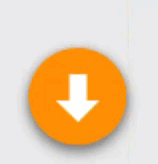
Solución
Software de terceros
Kaspersky Internet Security
Kaspersky Internet Security puede romper completamente la detección de ventanas en Snagit, y por lo tanto deshabilitar la captura de desplazamiento. Actualmente, la única solución conocida es cerrar completamente el proceso de Kaspersky (agregar una excepción para Snagit generalmente no funciona). Esto requiere navegar a la bandeja del sistema (generalmente en la esquina inferior derecha junto al reloj), hacer clic derecho en el ícono de Kaspersky y elegir Salir.
Trusteer Rapport
Por favor, consulte este artículo para obtener información específica sobre Trusteer Rapport.
Áreas de desplazamiento múltiples en una sola página
Algunas páginas web pueden tener múltiples áreas de desplazamiento en una sola página. Esto puede llevar a que Snagit no pueda detectar un área de desplazamiento única. En estos casos, intente el método de desplazamiento panorámico.
PDF (No soportado)
El método de Captura Todo en Uno no funciona con lectores de PDF, no podemos detectar correctamente las Barras de Desplazamiento. Al intentar capturar, no verá las Flechas de Desplazamiento para Vertical, Horizontal o Ambas, como lo haría en Internet Explorer. En algunos casos, abrir el PDF en un navegador (Chrome, Firefox) funcionará.
El método más simple para capturar un PDF de página completa así como documentos PDF de varias páginas es usar la Impresora Snagit. Por favor, siga los siguientes pasos:
- En el Lector de PDF, elija Archivo > Imprimir
- Establezca el destino de la Impresora como la Impresora Snagit
- Snagit capturará el documento PDF y lo colocará en el Editor de Snagit
Otro
Hay otros escenarios donde las flechas de desplazamiento pueden no aparecer. En algunos casos, ejecutar Snagit como administrador puede ayudar. Para hacerlo,
- Cierre Snagit para que no esté en ejecución en absoluto. Asegúrese de que esté cerrado abriendo el administrador de tareas (ctrl + alt + eliminar) y haga clic en la pestaña Procesos y asegúrese de que Snagit32.exe, SnagitEditor.exe, y SnagPriv.exe no estén en ejecución.
- Navegue a la siguiente ubicación en su computadora (donde '#' es la versión de Snagit que se está utilizando: C:\Program Files (x86)\TechSmith\Snagit #\
- Localice Snagitcapture.exe, haga clic derecho sobre él y elija Ejecutar como administrador
- Intente la captura nuevamente